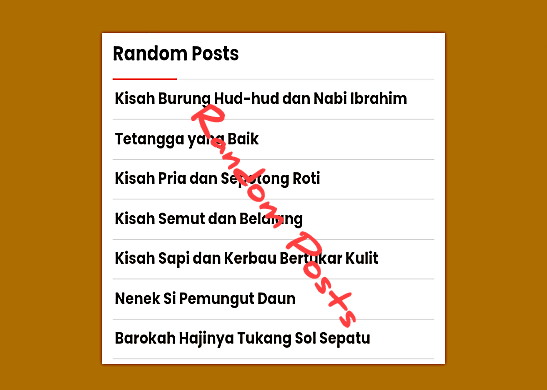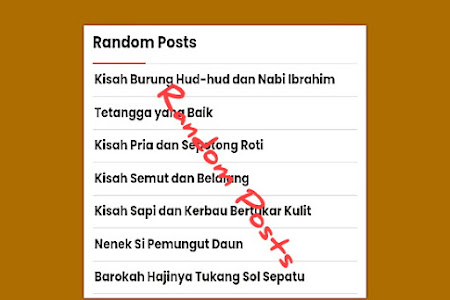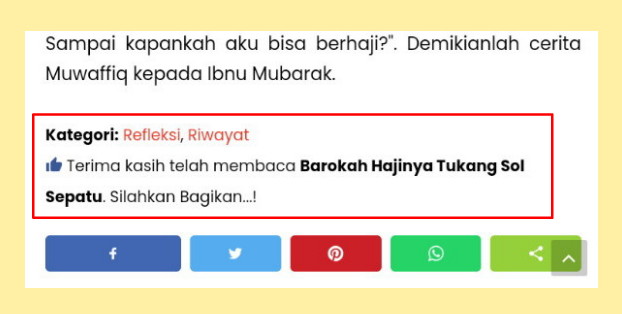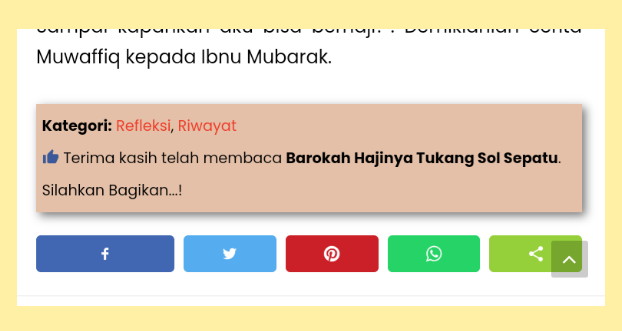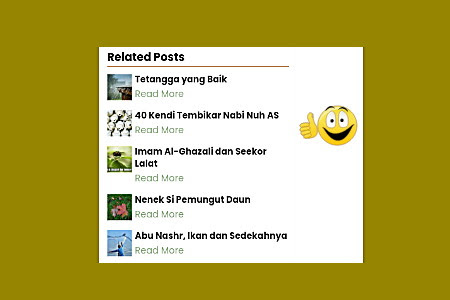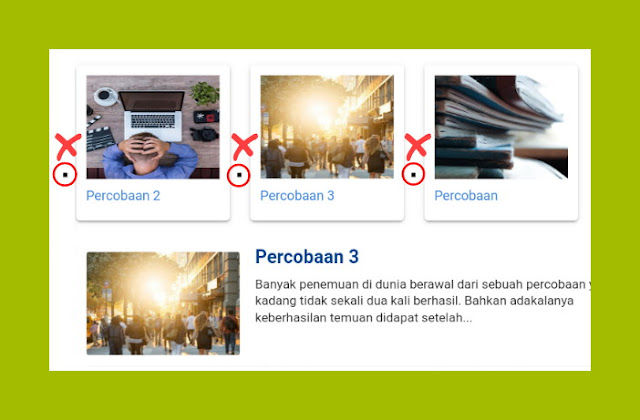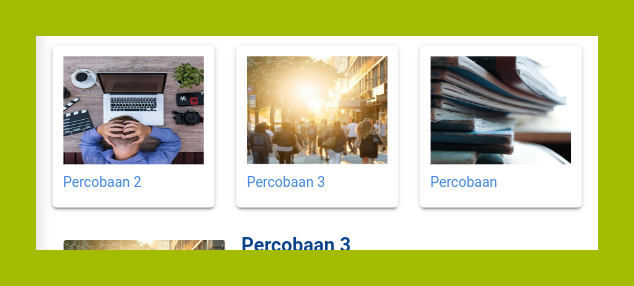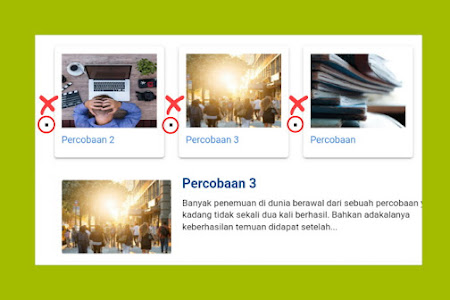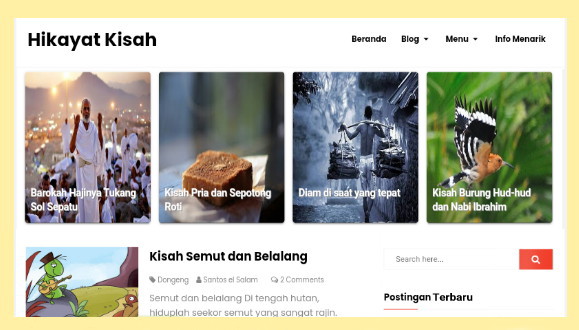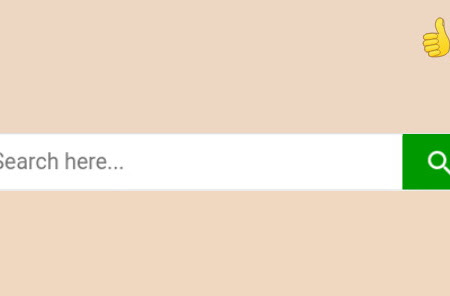Cara Membuat Widget Random Post Tanpa Gambar (Thumbnail) Keren di Blog
Saat sedang mengeksplore postingan-postingan lama, sering kali kita menjumpai cukup banyak postingan lama yang masih sesuai dengan zaman. Namun sayangnya, artikel-artikel tersebut kini tenggelam dan semakin sulit untuk ditemukan. Salah satu cara agar artikel-artikel tersebut bisa terbaca kembali oleh pengunjung adalah dengan menampilkannya pada widget blog. Tapi apakah ada widget yang memiliki fungsi seperti itu?.
<style>#random-posts ul{background:#fff;margin:0 auto;padding:0;}#random-posts li{list-style:none;border-bottom:1px solid #e3e3e3;padding:7px 8px 7px 2px!important;margin:0;transition:all .3s;position:relative;line-height:1.4em}#random-posts li a{color:#1c1207;font-size:14px;font-weight:600}#random-posts li a:hover{color:#c00} </style><div id='random-posts'></div><script>//<![CDATA[// Random Post Widgetvar homePage = 'https://hikayatmanfangat.blogspot.com',maxResults = 7,containerId = 'random-posts';function getRandomInt(min, max) {return Math.floor(Math.random() * (max - min + 1)) + min;}function shuffleArray(arr) {var i = arr.length, j, temp;if (i === 0) return false;while (--i) {j = Math.floor(Math.random() * (i + 1));temp = arr[i];arr[i] = arr[j];arr[j] = temp;}return arr;}function rewaysRandomPosts(json) {var startIndex = getRandomInt(1, (json.feed.openSearch$totalResults.$t - maxResults));// console.log('Get the post feed start from ' + startIndex + ' until ' + (startIndex + maxResults));document.write('<scr' + 'ipt src="' + homePage + '/feeds/posts/summary?alt=json-in-script&orderby=updated&start-index=' + startIndex + '&max-results=' + maxResults + '&callback=randomPosts"></scr' + 'ipt>');}function randomPosts(json) {var link, ct = document.getElementById(containerId),entry = shuffleArray(json.feed.entry),skeleton = "<ul>";for (var i = 0, len = entry.length; i < len; i++) {for (var j = 0, jen = entry[i].link.length; j < jen; j++) {link = (entry[i].link[j].rel == "alternate") ? entry[i].link[j].href : '#';}skeleton += '<li><a href="' + link + '">' + entry[i].title.$t + '</a></li>';}ct.innerHTML = skeleton + '</ul>';}document.write('<scr' + 'ipt src="' + homePage + '/feeds/posts/summary?alt=json-in-script&max-results=0&callback=rewaysRandomPosts"></scr' + 'ipt>');//]]></script>
- Ganti URL yang diberi tanda merah dengan URL blog anda.
- Ganti angka 7 untuk mengatur jumlah postingan yang hendak anda tampilkan.